高效便捷的Eclipse项目导入指南
- PHPz原创
- 2024-01-03 10:55:081197浏览
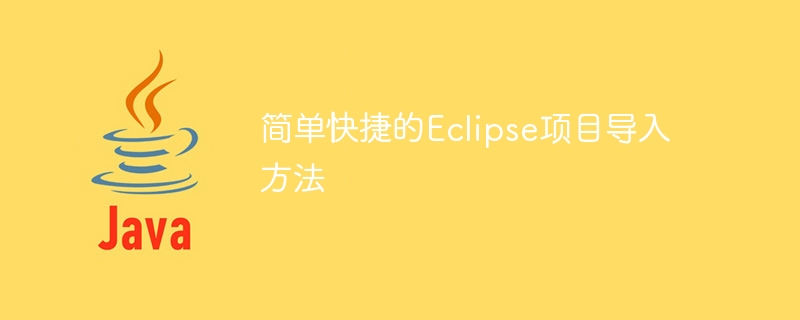
高效便捷的Eclipse项目导入指南,需要具体代码示例
导入已有的项目是开发过程中常见的任务之一。Eclipse作为一款强大的集成开发环境,提供了便捷的项目导入功能,可以帮助开发者快速导入项目并开始开发。本文将介绍一种高效便捷的Eclipse项目导入指南,并提供具体代码示例,帮助读者掌握操作步骤。
首先,我们需要一个已存在的项目文件夹或者一个压缩包(如zip或tar格式)作为我们要导入的项目。在Eclipse中,导入项目可以通过以下步骤完成:
步骤1: 打开Eclipse IDE
首先,我们需要打开Eclipse IDE。如果你还没有安装Eclipse IDE,你可以从官方网站(https://www.eclipse.org/downloads/)上下载并安装最新版本。
步骤2: 创建一个新的工作区(可选)
在打开Eclipse后,默认会进入上一次使用的工作区。如果你想在一个新的工作区中导入项目,可以选择菜单中的 "File" -> "Switch Workspace",然后选择一个新的工作区。
步骤3: 导入项目
在Eclipse中,可以通过以下几种方式导入项目:
选项1:导入已存在的项目文件夹
- 在Eclipse的主界面,选择菜单中的 "File" -> "Import"。
- 在弹出的导入对话框中,选择 "General" -> "Existing Projects into Workspace",然后点击 "Next"。
- 在 "Select root directory" 中,点击 "Browse" 按钮,选择你要导入的项目文件夹,并点击 "Finish" 完成导入。
选项2:导入压缩包
- 在Eclipse的主界面,选择菜单中的 "File" -> "Import"。
- 在弹出的导入对话框中,选择 "General" -> "Archive File",然后点击 "Next"。
- 在 "From archive file" 中,点击 "Browse" 按钮,选择你的项目压缩包,并点击 "Finish" 完成导入。
步骤4:运行项目
导入项目后,你可以进行开发和调试。点击Eclipse的 "Run" 按钮来运行你的项目。如果你的项目是一个Java项目,你可以通过右键点击项目 -> "Run As" -> "Java Application" 来运行。
代码示例:
以导入已存在的项目文件夹为例,假设你的项目文件夹名为 "myproject",文件结构如下:
myproject/
src/
com/
example/
MyClass.javalib/
library.jar
resources/
config.properties
在Eclipse中,选择菜单中的 "File" -> "Import"。在导入对话框中选择 "General" -> "Existing Projects into Workspace",然后点击 "Next"。在 "Select root directory" 中,点击 "Browse" 按钮,选择 "myproject" 文件夹,并点击 "Finish" 完成导入。
导入后,你可以在Eclipse的 "Project Explorer" 视图中看到你的项目。
参考这个示例项目,你可以开始进行开发,比如在 "com.example" 包下的 "MyClass.java" 文件中编写你的代码。同时,你也可以在项目的 "lib" 目录下添加依赖的JAR包,以及在 "resources" 目录下添加配置文件。
总结:
本文介绍了一种高效便捷的Eclipse项目导入指南,并提供了具体的代码示例。通过以上步骤,你可以轻松地导入已存在的项目,并在Eclipse中进行开发和调试。希望这篇文章对你在Eclipse中导入项目有所帮助!
以上是高效便捷的Eclipse项目导入指南的详细内容。更多信息请关注PHP中文网其他相关文章!

